PPT制作三線表的方法
時間:2023-03-16 09:20:13作者:極光下載站人氣:2405
很多小伙伴在使用PPT程序編輯演示文稿時,經常會需要在幻燈片中插入各種內容,例如圖片、藝術字、圖表等。在有的小伙伴需要在幻燈片中插入三線表,但打開圖表工具之后卻發現沒有這類圖表樣式,其實在PPT中我們可以使用表格工具來制作三線表,并且方法十分的簡單,我們只需要先插入一個表格,然后先將第一行的高度拉高,再將表格設置為只保留第一行的上下框線和最后一行的下框線即可。有的小伙伴可能不清楚具體的操作方法,接下來小編就來和大家分享一下PPT制作三線表的方法。
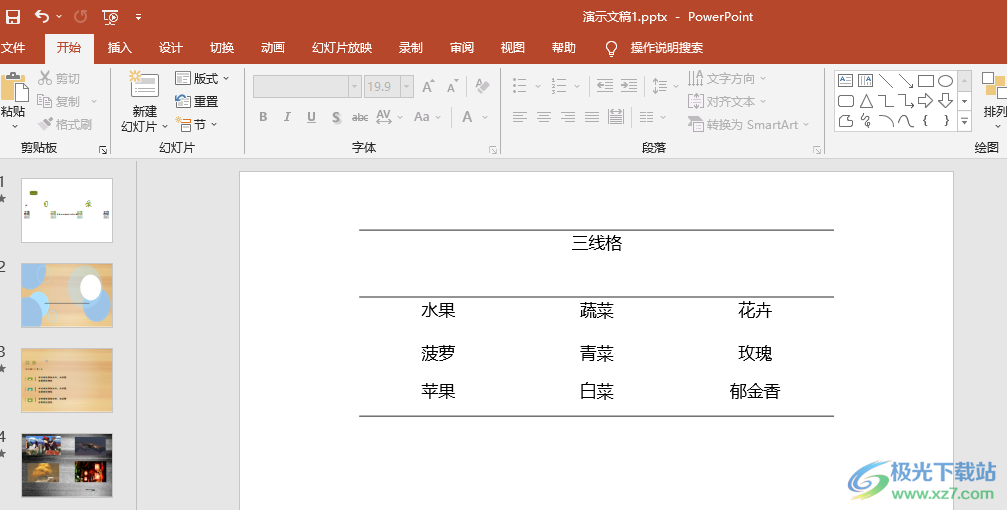
方法步驟
1、第一步,我們先在電腦中找到一個演示文稿,然后右鍵單擊選擇“打開方式”,再在打開方式的列表中點擊“powerpoint”選項
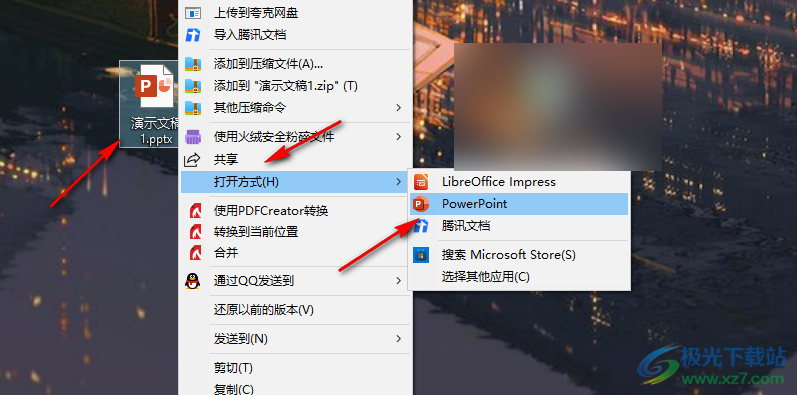
2、第二步,進入PPT頁面之后,我們在頁面中先點擊打開“插入”工具,接著在子工具欄中找到打開“表格”工具,再在下拉列表中選擇自己需要的表格行數以及列數
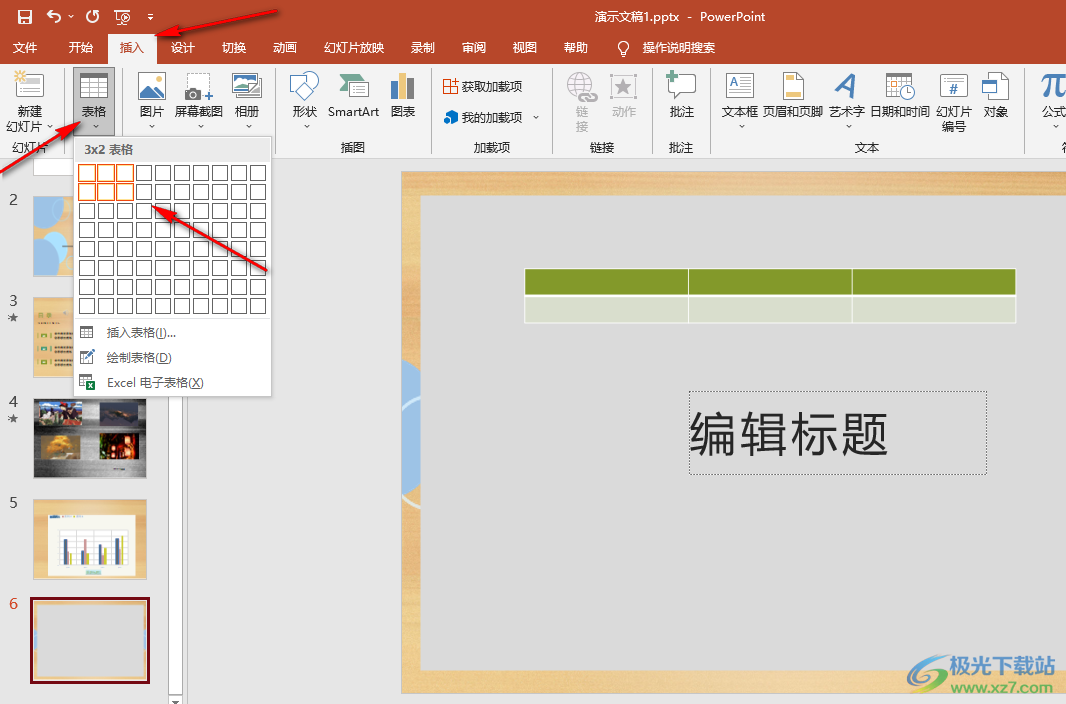
3、第三步,插入表格之后我們先完成表格內容的編輯,然后將第一行選中并右鍵單擊選擇“合并”選項,再在“表設計”中將表格樣式改為“無樣式網格型”
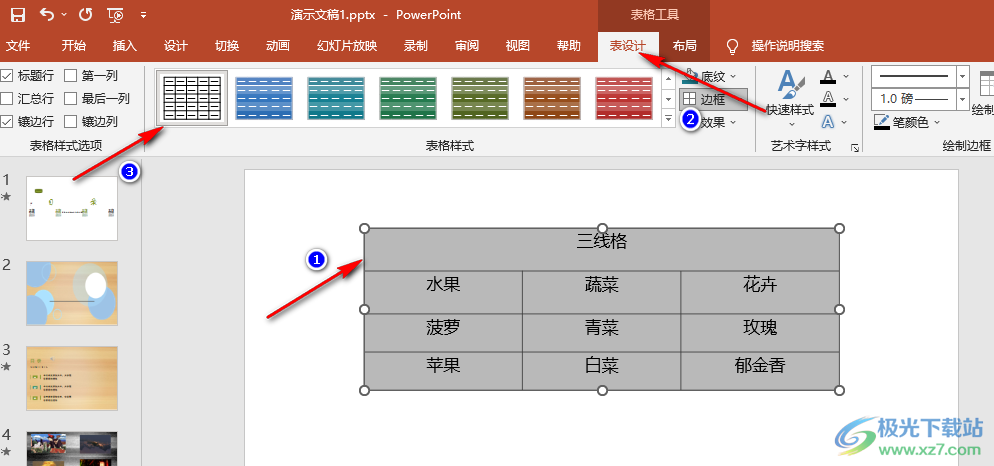
4、第四步,接著我們將鼠標放在表格第一行下方的邊框上,然后往下拉,將第一行拖到自己需要的大小,再全選表格,并在表設計工具的子工具欄中打開“邊框”選項,選擇“無框線”
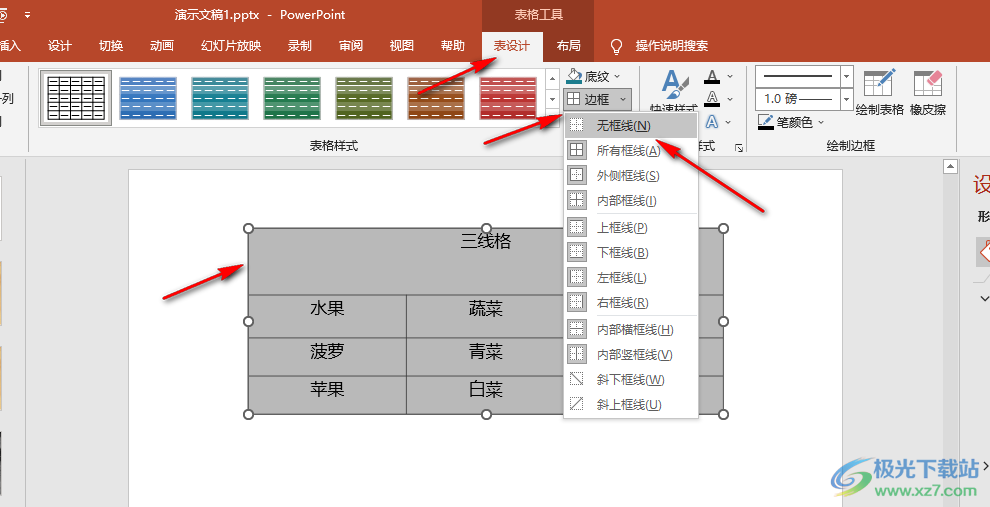
5、第五步,我們在表格中選中第一行,然后打開“邊框”選項,選擇“上框線”和“下框線”選項
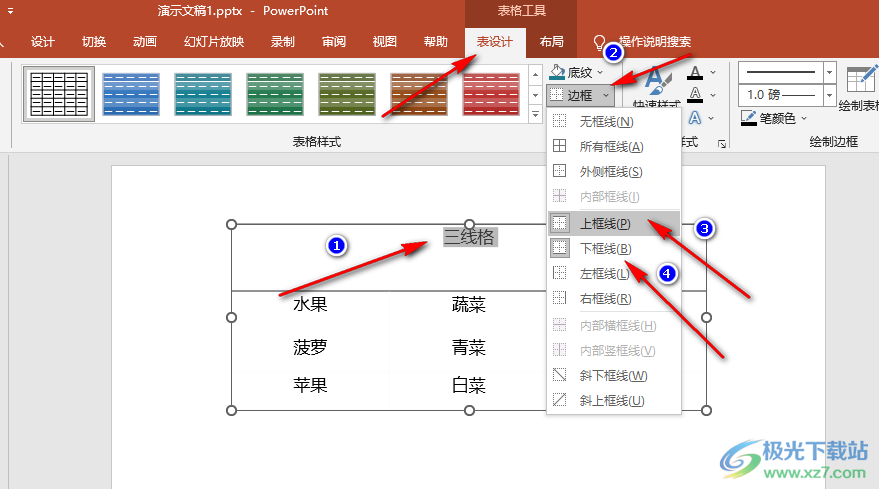
6、第六步,最后我們再選中表格的最后一行,然后打開“邊框”選項,選擇“下框線”選項即可
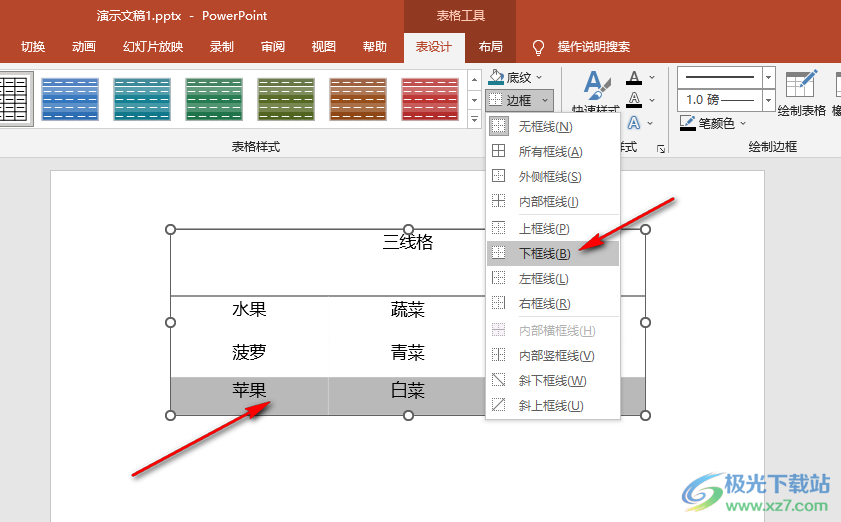
以上就是小編整理總結出的關于PPT制作三線表的方法,我們打開PPT,在幻燈片中插入一個表格,然后將表格的框線去除,接著將第一行的邊框設置為上下框線,再在最后一行處添加下框線即可,感興趣的小伙伴快去試試吧。

大小:60.68 MB版本:1.1.2.0環境:WinXP, Win7, Win10
- 進入下載
相關推薦
相關下載
熱門閱覽
- 1百度網盤分享密碼暴力破解方法,怎么破解百度網盤加密鏈接
- 2keyshot6破解安裝步驟-keyshot6破解安裝教程
- 3apktool手機版使用教程-apktool使用方法
- 4mac版steam怎么設置中文 steam mac版設置中文教程
- 5抖音推薦怎么設置頁面?抖音推薦界面重新設置教程
- 6電腦怎么開啟VT 如何開啟VT的詳細教程!
- 7掌上英雄聯盟怎么注銷賬號?掌上英雄聯盟怎么退出登錄
- 8rar文件怎么打開?如何打開rar格式文件
- 9掌上wegame怎么查別人戰績?掌上wegame怎么看別人英雄聯盟戰績
- 10qq郵箱格式怎么寫?qq郵箱格式是什么樣的以及注冊英文郵箱的方法
- 11怎么安裝會聲會影x7?會聲會影x7安裝教程
- 12Word文檔中輕松實現兩行對齊?word文檔兩行文字怎么對齊?
網友評論